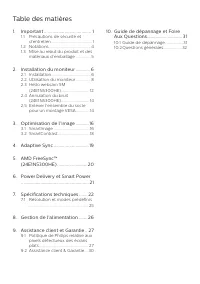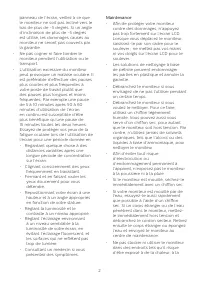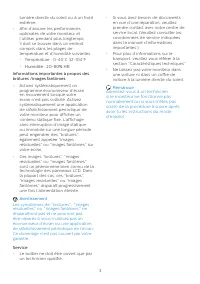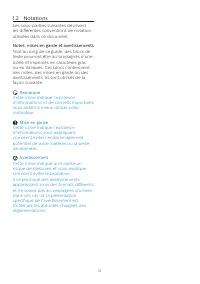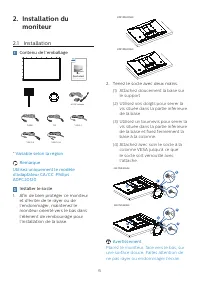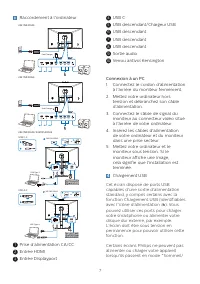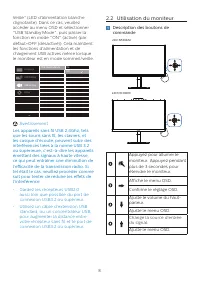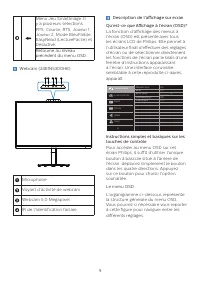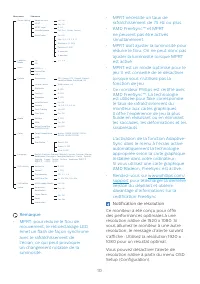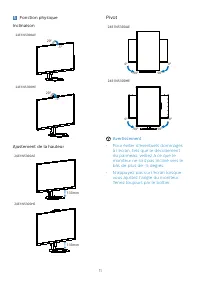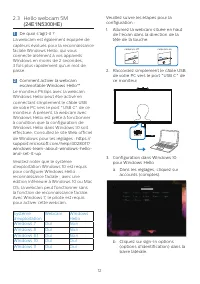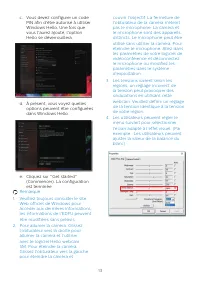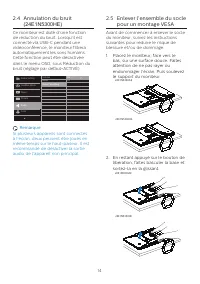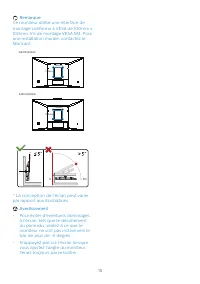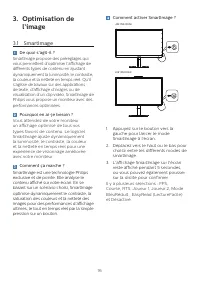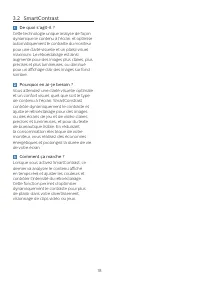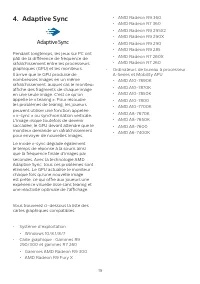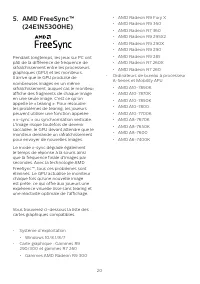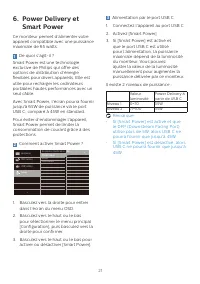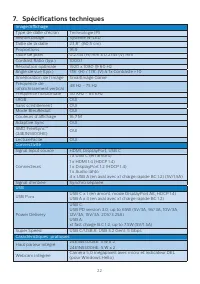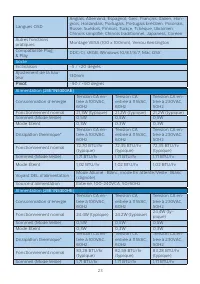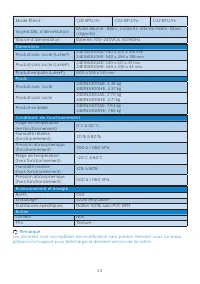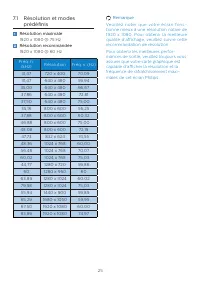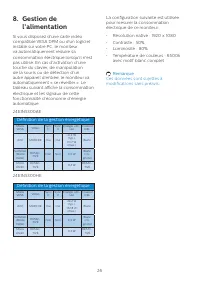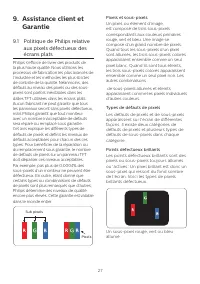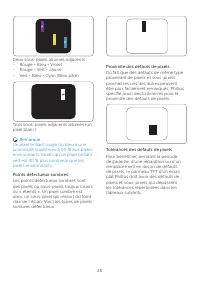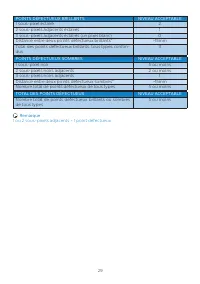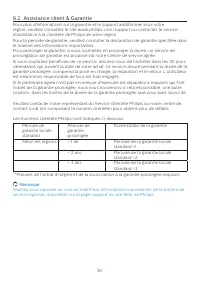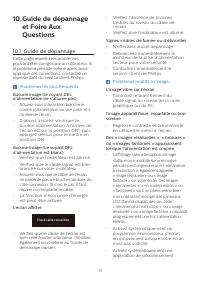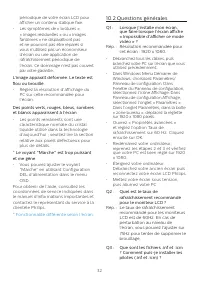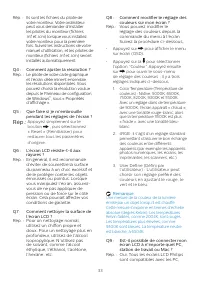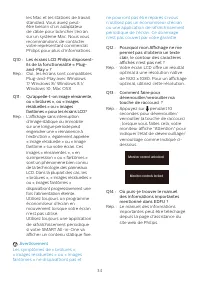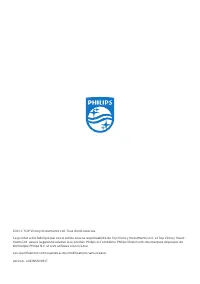Page 2 - Table des matières; Précautions de sécurité et; Power Delivery et Smart Power; Résolution et modes prédéfinis; Guide de dépannage et Foire
Table des matières 1. Important ....................................... 1 1.1 Précautions de sécurité et d’entretien ...................................... 1 1.2 Notations ....................................... 41.3 Mise au rebut du produit et des matériaux d’emballage .............. 5 2. Installat...
Page 3 - Avertissements
1 1. Important Ce guide électronique de l’utilisateur est conçu pour toutes les personnes qui utilisent le moniteur de Philips. Prenez le temps de lire ce Manuel d'utilisation avant d’utiliser votre moniteur. Il contient des informations et des notes importantes au sujet de l'utilisation de votre mo...
Page 4 - Maintenance
2 panneau de l’écran, veillez à ce que le moniteur ne soit pas incliné vers le bas de plus de -5 degrés. Si un angle d’inclinaison de plus de -5 degrés est utilisé, les dommages causés au moniteur ne seront pas couverts par la garantie. • Ne pas cogner ni faire tomber le moniteur pendant l’utilisati...
Page 5 - Avertissement; Service
3 lumière directe du soleil ou à un froid extrême. • Afin d’assurer les performances optimales de votre moniteur et l’utiliser pendant plus longtemps, il doit se trouver dans un endroit compris dans les plages de température et d’humidité suivantes. • Température : 0-40°C 32-104°F • Humidité : 20-80...
Page 8 - moniteur; Contenu de l'emballage; * Variable selon la région
6 2. Installation du moniteur 2.1 Installation Contenu de l'emballage *DP *HDMI AC/DC Adapter *USB C-C/A *USB C-C *USB C-A 5000 Series Monitor Quick start Register your product and get support at www.philips.com/welcome 24E1N5300HE 24E1N5300AE * Variable selon la région Remarque Utilisez uniquement ...
Page 9 - Connexion à un PC
7 Raccordement à l'ordinateur 24E1N5300AE 24E1N5300AE/24E1N5300HE 24E1N5300HE 24E1N5300HE USB C-C USB A-C OR USB C USB Type-C OR USB C USB Type-A USB USB 1 2 a-1 a-2 a-1 a-2 c 24E1N5300HE 1 2 c a b a b Fast Charger Fast Charger 1 2 3 4 5 6 7 8 9 10 1 2 3 4 5 6 7 8 9 10 1 Prise d’alimentation CA/CC 2...
Page 10 - Utilisation du moniteur; Appuyez pendant
8 Veille" (LED d'alimentation blanche clignotante). Dans ce cas, veuillez accéder au menu OSD et sélectionner "USB Standby Mode", puis passer la fonction en mode "ON" (activé) (par défaut=OFF (désactivé)). Cela maintient les fonctions d'alimentation et de chargement USB actives m...
Page 12 - Remarque
10 Main menu Sub menu Picture OSD Setting Setup Language Color Input Audio LowBlueMode Horizontal Vertical Transparency OSD Time Out English, Deutsch, Español, Ελληνική , Français, Italiano, Magyar , Nederlands, Português, Português do Brasil , Polski , Русский , Svenska , Suomi , Türkçe , Čeština ,...
Page 13 - Pivot
11 5 Fonction physique Inclinaison 24E1N5300AE 24E1N5300HE 20° -5° 20° -5° Ajustement de la hauteur 130mm 130mm 24E1N5300AE 24E1N5300HE Pivot 90° -90° 0° 0° 90° -90° 0° 0° 24E1N5300AE 24E1N5300HE Avertissement • Pour éviter d’éventuels dommages à l’écran, tels que le décollement du panneau, veillez ...
Page 14 - Hello webcam 5M; Comment activer la webcam; Raccordez simplement le câble USB; Configuration dans Windows 10
12 2.3 Hello webcam 5M (24E1N5300HE) 1 De quoi s’agit-il ? La webcam est également équipée de capteurs évolués pour la reconnaissance faciale Windows Hello, qui vous connecte aisément à vos appareils Windows en moins de 2 secondes, 3 fois plus rapidement qu'un mot de passe. 2 Comment activer la webc...
Page 16 - Annulation du bruit; Enlever l’ensemble du socle; En restant appuyé sur le bouton de
14 2.4 Annulation du bruit (24E1N5300HE) Ce moniteur est doté d’une fonction de réduction du bruit. Lorsqu'il est connecté via USB-C pendant une vidéoconférence, le moniteur filtrera automatiquement les sons humains. Cette fonction peut être désactivée dans le menu OSD, sous Réduction du bruit (régl...
Page 18 - l’image; Comment ça marche ?
16 3. Optimisation de l’image 3.1 SmartImage De quoi s’agit-il ? SmartImage propose des préréglages qui vous permettent d’optimiser l’affichage de différents types de contenu en ajustant dynamiquement la luminosité, le contraste, la couleur et la netteté en temps réel. Qu’il s’agisse de travaux sur ...
Page 21 - Adaptive Sync; Système d’exploitation
19 4. Adaptive Sync Adaptive Sync Pendant longtemps, les jeux sur PC ont pâti de la différence de fréquence de rafraîchissement entre les processeurs graphiques (GPU) et les moniteurs. Il arrive que le GPU produise de nombreuses images en un même rafraîchissement, auquel cas le moniteur affiche des ...
Page 23 - Niveau 1
21 6. Power Delivery et Smart Power Ce moniteur permet d’alimenter votre appareil compatible avec une puissance maximale de 65 watts. 1 De quoi s’agit-il ? Smart Power est une technologie exclusive de Philips qui offre des options de distribution d’énergie flexibles pour divers appareils. Elle est u...
Page 24 - Spécifications techniques; Technologie IPS; Connectivité
22 7. Spécifications techniques Image/Affichage Type de dalle d'écran Technologie IPS Rétroéclairage Système W-LED Taille de la dalle 23,8’’ (60,5 cm) Proportions 16:9 Taille de pixel 0,2745 (H) mm x 0,2745 (V) mm Contrast Ratio (typ.) 1000:1 Résolution optimale 1920 x 1080 @ 60 Hz Angle de vue (typ...
Page 25 - Socle; Alimentation
23 Langues OSD Anglais, Allemand, Espagnol, Grec, Français, Italien, Hon-grois, Hollandais, Portugais, Portugais brésilien, Polonais, Russe, Suédois, Finnois, Türkçe, Tchèque, Ukrainien, Chinois simplifié, Chinois traditionnel, Japaness, Coréen Autres fonctions pratiques Montage VESA (100 x 100mm), ...
Page 27 - Résolution maximale
25 7.1 Résolution et modes prédéfinis Résolution maximale 1920 x 1080 @ 75 Hz Résolution recommandée 1920 x 1080 @ 60 Hz Fréq. h. (kHz) Résolution Fréq. v. (Hz) 31,47 720 x 400 70,09 31,47 640 x 480 59,94 35,00 640 x 480 66,67 37,86 640 x 480 72,81 37,50 640 x 480 75,00 35,16 800 x 600 56,25 37,88 8...
Page 28 - l’alimentation; Définition de la gestion énergétique
26 8. Gestion de l’alimentation Si vous disposez d'une carte vidéo compatible VESA DPM ou d'un logiciel installé sur votre PC, le moniteur va automatiquement réduire sa consommation électrique lorsqu'il n'est pas utilisé. En cas d’activation d’une touche du clavier, de manipulation de la souris ou d...
Page 29 - Politique de Philips relative; Pixels et sous-pixels
27 9. Assistance client et Garantie 9.1 Politique de Philips relative aux pixels défectueux des écrans plats Philips s'efforce de livrer des produits de la plus haute qualité. Nous utilisons les processus de fabrication les plus avancés de l’industrie et les méthodes les plus strictes de contrôle de...
Page 33 - Guide de dépannage; Problèmes les plus fréquents
31 10. Guide de dépannage et Foire Aux Questions 10.1 Guide de dépannage Cette page reprend les problèmes pouvant être corrigés par un utilisateur. Si le problème persiste même après avoir appliqué ces corrections, contactez un représentant du service client Philips. Problèmes les plus fréquents Auc...
Page 34 - Questions générales; Lorsque j’installe mon écran,
32 10.2 Questions générales Q1 : Lorsque j’installe mon écran, que faire lorsque l’écran affiche « Impossible d’afficher ce mode vidéo » ? Rép. : Résolution recommandée pour cet écran : 1920 x 1080. • Débranchez tous les câbles, puis branchez votre PC sur l’écran que vous utilisiez précédemment. • D...